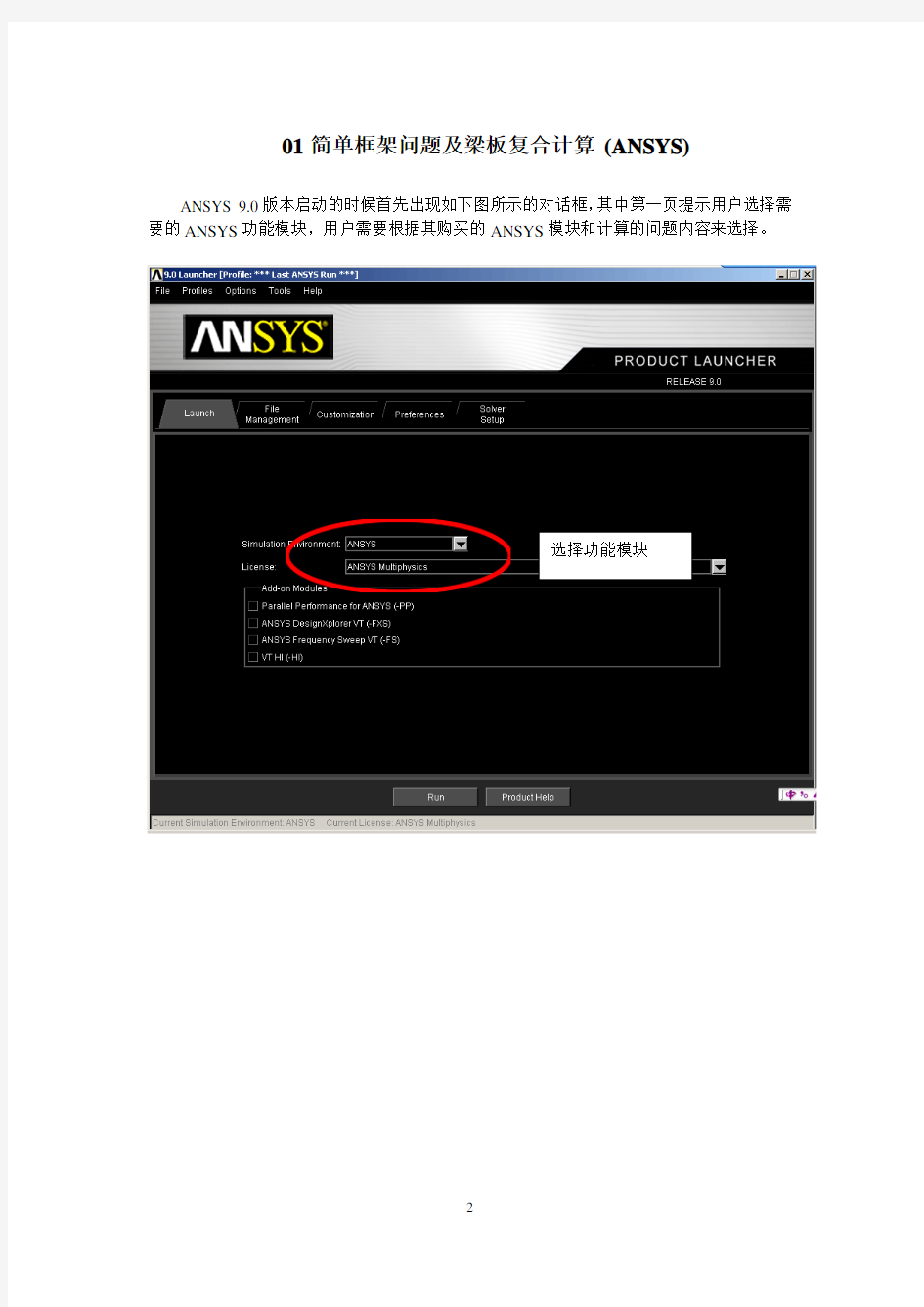

01简单框架问题及梁板复合计算 (ANSYS)
ANSYS 9.0版本启动的时候首先出现如下图所示的对话框,其中第一页提示用户选择需要的ANSYS功能模块,用户需要根据其购买的ANSYS模块和计算的问题内容来选择。
选择功能模块
选择启动对话框的第二个页面,这里ANSYS提示用户给出操作所在的文件夹以及相应的任务名称。而后ANSYS的计算过程及结果都存放在该文件夹中,一般都以任务命作为文件名,以扩展名表示文件的类型。例如,在本次分析中,任务名为Case01,那么ANSYS 的计算结果,一般会以Case01.rst文件的形式存放在D:\AnsysWork\Book\case01\文件夹中
文件夹及任务名称
以上设置好后点击“Run”按钮,就进入ANSYS的主操作界面,ANSYS操作界面主要包括以下4部分:
(1)ANSYS窗口顶部菜单,提供一些常用功能开关选项;
(2)ANSYS窗口顶部工具栏,提供一些常用功能件,比如打开文件、保存文件等;
(3)在工具栏右侧为命令输入栏,ANSYS的所有操作都可以通过输入一定格式的命令来完
成,ANSYS称其这套命令体系为APDL语言;
(4)ANSYS窗口中央左侧为ANSYS的主菜单,ANSYS图形界面分析(GUI)的大部分功
能都由这部分菜单完成。主菜单中最常用的几个模块为前处理模块(Preprocessor),求解模块(Solution),通用后处理模块(General Postproc)和时程后处理模块(TimeHist Postproc);
(5)ANSYS窗口中央右侧为ANSYS的显示窗口,GUI界面的各种操作和结果都在该窗口显
示
顶部菜单
顶部工具栏命令输入栏
主菜单
显示窗口
首先要选择分析所用的单元类型。在本次分析中,我们将用到在土木工程中最常用的两种单元:三维梁单元Beam 188 和三维壳单元 Shell 63。一般结构中梁柱可以用梁单元模拟,而剪力墙和楼板则可以用壳单元模拟。ANSYS提供了多种梁单元,其中Beam 188单元的好处是可以很方便的定义各种土木工程常用构件截面形式,并可以很方便的在GUI截面中显示出来,因此比较受欢迎。
首先在ANSYS提供的上百个单元中按类别选择梁单元Beam 188
以及壳单元Shell 63
ANSYS中每个单元还有一些选项,可以通过点击Option按钮加以设定。
定义完单元类型后,下面就要定义单元的一些几何属性。我们首先来定义壳单元。进入ANSYS主菜单的第二项,Real Constants,选择Add/Edit/Delete, 进入实参数定义窗口,选择Add按钮添加实参数,并指定该实参数和Shell 63 单元相关。
在实参数窗口中输入壳单元的厚度,在本算例中,壳单元用作楼板,厚度为150mm。需要说明的是,在有限元软件中,一般都不限制参数的单位制,使用者需要根据具体问题选择统一的单位制。比如对于本问题采用的就是N-mm单位制。
ANSYS主菜单的第三项为输入材料参数,点击进入材料参数输入窗口。选择材料类型为结构型(Structural)->线性(Linear)->弹性(Elastic)->各向同性(Istropic)。输入材料的弹性模量和泊松比,对于钢材分别为200×103和0.3。
选择材料窗口中Material 菜单,选择New Material,材料编号为2,输入混凝土的弹性模量和泊松比,分别为30×103N/mm2和0.2。
下面进入ANSYS的主菜单的第四个选项,输入截面信息。我们要定义的梁单元截面为工字型截面。首先定义柱子,设定截面编号(ID)为1,截面类型选择为工形,按图中提示参数依次输入翼緣宽度,腹板高度,翼緣厚度和腹板厚度。需要注意的是,ANSYS这里还要求输入梁单元轴线在截面上的位置。对于柱子,我们设定轴线在梁截面中心,即选择Offset to “Centroid”
对于梁单元,其他和柱子一样,区别是我们让梁的轴线位置在梁的顶部,即选择Offset to截面坐标(0,500)的位置。不同截面的原点坐标在截面图上都有相应标识。
截面原点
完成截面信息定义后就可以开始建模操作。首先我们通过ANSYS主菜单Preprocessor->Modeling->Create->Keypoint选择建立关键点。需要说明的是,ANSYS建模几何拓扑关系严格遵守点(Keypoint)-线(Line)-面(Area)-体(V olumn)这样的规律,所以我们先从点开始建立模型。
选择点的输入方式为当前坐标系(In Active CS),第一个关键点的编号为1,坐标0,0,0。
下面我们要生成X方向的柱网。在ANSYS主菜单中选择复制(Preprocessor->Modeling->Copy)。复制的对象为Keypoints,从弹出菜单中选择刚才建立的关键点。
在复制窗口中,输入要复制成4个点,各点间距为5000mm。
于是得到新的关键点分布如图
在ANSYS建模中,Beam 188单元需要一个截面方向控制点(意义后面再解释)。对于柱子而言,我们设定一个在X方向很远(5000000mm)的点为方向控制点。因此,将关键点1复制一个到X=5000000mm位置。
这时屏幕显示如下,由于关键点5(即5000000mm位置的点)距离太远,我们看不清其他关键点,所以我们选择Pan-Zoom-Rotate按钮,用Pan-Zoom-Rotate提供的Box Zoom 功能放大原点附近的区域。
下一步将把柱网关键点1-4向上(Z轴方向)复制3000mm,生成柱子顶部。同样选择复制关键点,这时也可以用Box工具来选择关键点。
输入复制的距离,为Z方向3000mm。
复制完成后点击Pan-Zoom-Rotate窗口中的Iso按钮,就可以看到三维空间中这些关键点的布置。
建立完关键点后下一步就要建立线。选择Create菜单中的Lines选项,输入线的形式为直线。点选相应关键点,生成直线。
ANSYS14.0详细安装过程与常见问题处理方法 安装ANSYS14.0前注意事项: 1、确认安装版本与计算机系统相匹配。如ANSYS14.0 64位与win7 64位系统相一致。 2、确认计算机全名,保证计算机全名最好为小写(如swust、yy 等)。如不是小写,修改后重启计算机。 以上2个步骤可以通过控制面板来确认与修改。 控制面板-- 系统与安全--系统--查看计算机名称 3、安装虚拟光驱DAEMON Tools Lite或者软媒魔方软件(带有 虚拟光驱); 4、EKM是数据管理的,例如不同地方的人一起计算同样的东西 时,在很多数据时才用的到,我们学生小打小闹几乎不可能用得着,所以不用安装。MPI(Message Passing Interface)是多线程计算的,可以发挥出多核(如8核)CPU或者多台计算机并行计算的优势。如果只是4核,不是很大的网格,不需要安装该模块,效果提升并不显著。 5、在安装license前一定要断网,不然会出现问题。如果是笔记 本安装,在安装license前先禁用无线网卡。
安装ANSYS14.0详细过程图解: 1、保证安装所需程序的完整。(如ANSYS14.0 64 位)
2、下载安装DAEMON Tools Lite。这是一个使用非常简单的虚拟驱动。使用它加载ANSYS14.0镜像文件 打开DAEMON Tools Lite点击图示圈点按钮,生成2个虚拟驱动,右击下面生成的驱动,分别载入ANSYS14.0镜像文件a、b
载入映像后会弹出窗口,分别是驱动器(J)(k),直接关闭窗口。
始安装ANSYS14.0 点击圈点按钮即可
ansys常见错误
ansys分析出现问题 NO.0052 some contact elements overlap with the other contact element which can cause over constraint. 这是由于在同一实体上,即有绑定接触(MPC)的定义,又有刚性区或远场载荷(MPC)的定义,操作中注意在定义刚性区或远场载荷时避免选择不必要的DOF自由度,以消除过约束NO.0053 Shape testing revealed that 450 of the 1500 new or modified elements violate shape warning limits. 是什么原因造成的呢? 单元网格质量不够好 尽量,用规则化网格,或者再较为细密一点NO.0054 在用Area Fillet对两空间曲面进行倒角时出现以下错误:Area 6 offset could not fully converge to offset distance 10. Maximum error between the two surfaces is 1% of offset distance.请问这是什么错误?怎么解决?其中一个是圆柱接管表面,一个是碟形封头表面。
ansys的布尔操作能力比较弱。 如果一定要在ansys里面做的话,那么你试试看先对线进行倒角,然后由倒角后的线形成倒角的面。 建议最好用UG、PRO/E这类软件生成实体模型然后导入到ansys NO.0055 There are 21 small equation solver pivot terms.; SOLID45 wedges are recommended only in regions of relatively low stress gradients. 第一个问题我自己觉得是在建立contact时出现的错误,但自己还没有改正过来;第二个也不知道是什么原因。 还有一个:initial penetration 4.44089×10E-6 was detacted between contact element 53928 and target element 53616;也是建立接触是出现的,也还没有接近。 第一个问题:There are 21 small equation solver pivot terms.; 不是建立接触对的错误,一般是单元形状质量太差(例如有i接近零度的锐角或者接近180度的
轴承座 轴瓦 轴 四个安装孔径 轴承座底部约 沉孔上的推力 向下作用力 ANSYS 基础培训练习题 第一日 练习主题:实体建模 EX1:轴承座的实体建模、网格划分、加载、求解及后处理 练习目的:创建实体的方法,工作平面的平移及旋转,布尔运算(相减、粘接、搭接,模型体素的合并,基本网格划分。基本加 载、求解及后 处 理。 问题描述: 具体步骤: 轴承系统 (分解图) 载荷
首先进入前处理(/PREP7) 1. 创建基座模型 生成长方体 Main Menu:Preprocessor>Modeling>Create>Volumes>Block>By Dimensions 输入x1=0,x2=3,y1=0,y2=1,z1=0,z2=3 平移并旋转工作平面 Utility Menu>WorkPlane>Offset WP by Increments X,Y,Z Offsets 输入2.25,1.25,.75 点击Apply XY,YZ,ZX Angles输入0,-90点击OK。 创建圆柱体 Main Menu:Preprocessor>Modeling>Creat>Cylinder> Solid Cylinder075 Radius输入0.75/2, Depth输入-1.5,点击OK。 拷贝生成另一个圆柱体 Main Menu:Preprocessor>Modeling>Copy>Volume拾取圆柱体,点击Apply, DZ输入1.5然后点击OK
从长方体中减去两个圆柱体 Main Menu:Preprocessor>Modeling>Operate>Booleans>Subtract>Volumes首先拾取被减的长方体,点击Apply,然后拾取减去的两个圆柱体,点击OK。 使工作平面与总体笛卡尔坐标系一致 Utility Menu>WorkPlane>Align WP with> Global Cartesian 2. 创建支撑部分Utility Menu: WorkPlane -> Display Working Plane (toggle on) Main Menu: Preprocessor -> -Modeling-Create -> -Volumes-Block -> By 2 corners & Z 在创建实体块的参数表中输入下列数值: WP X = 0 WP Y = 1 Width = 1.5 Height = 1.75 Depth = 0.75 OK Toolbar: SAVE_DB 3. 偏移工作平面到轴瓦支架的前表面 Utility Menu: WorkPlane -> Offset WP to -> Keypoints + 1. 在刚刚创建的实体块的左上角拾取关键点 2. OK Toolbar: SAVE_DB
Concatenate areas是专为(map)映射网格划分作准备的,因映射网格划分对体上面的个数有要求,通过Concatenate areas可以减少面的个数,即将两个或多个面变成一个面,Concatenate areas操作仅用于网格划分,Concatenate areas操作产生的面也不能进行任何操作,如布尔运算。 映射网格的要求: 对面:1、此面必须由3或4条线围成。 2、在对边上必须有相等的单元划分数。 3、如果此面由3条线围成,则三条边上的单元划分数必须是偶数。 对体:1、它必须是砖形(六面体),楔形体(五面体)或四面体。 2、在对面和侧边上所定义的单元划分数必须相等。 3、如果体是棱柱形或四面体形,在三角形面上的单元划分数必须是偶数,相对棱边上划分的单元数必须相等地。 如果spacing ratio输入的是正值,就是这条线的最后尺寸比最先尺寸。如果为负值,就是这条线的中间尺寸比两端尺寸。 举个例子啊,一条线被划分为10段,spacing ratio=5,也就是划分后,这条线的第一段长度比最后一段长度等于5:sapcing ratio=-5,即划分后,这条线中间那段的长度比两端线段长度等于5,线段长度向两端逐渐减小。 但划分时应注意线的走向,即线两端关键点的标号。spacing ratio 可能是5,也肯能是1/5哦. ansys用function editor定义温度-时间函数T=2.3+18.6sin(0.000717t-0.7536),为什么invalid equation啊
分享到: ansys如何施加变化的温度荷载? 第一先编写函数 1)apply>fuctions>define 读取编写的函数文件并命名函数名 2)apply>fuctions>read file 加载的时候使用existing 3)apply>thermal >temperatuer>on nodes 选择apply temp on nodes 点击existing table
第一部分自由网格划分 (1)确定单元类型 GUI:执行“Main Menu→Preprocessor→Element Type→Add/Edit/Delete”菜单命令。 执行上命令后,打开如下左图所示对话框。在左图中单击(Add)按钮,打开右图对话框,然后再左侧的窗口中选取“Solid”单元,右侧窗口中选取“10node 92”单元。 (2)建立几何模型 GUI:执行“Main Menu→Preprocessor→Create→Volumes→Block→By Dimensions”菜单命令,在弹出的对话框中输入“X1=0,X2=4,Y1=0,Y2=4,Z1=0,Z2=4”,得到立方体。 执行“Main Menu→Preprocessor→Create→Volumes→Cylinder→Solid Cylinder” 菜单命令,在弹出的对话框中输入“X=2,Y=2,Radius=0.5,Depth=6”,得到圆柱体。如下图:
(3)布尔加运算 GUI:执行“Main Menu→Preprocessor→Modeling→Operate→Booleans-Add→Volumes”菜单命令。执行命令后,将打开如图的对话框中单击(Pick All)按钮,将所有面积组合在一起。如上图。 (4)自由网格划分 GUI:执行“Main Menu→Preprocessor→Meshing→Mesh Tool”菜单命令,在弹出 的对话框中选择“Global→set”,接着在对话框中输入“SIZE=0,NDIV=10”,如图: 得到自由网格划分结果如下图:
第二部分映射网格划分 (1)确定单元类型 GUI:执行“Main Menu→Preprocessor→Element Type→Add/Edit/Delete”菜单命令。 执行上命令后,打开如下左图所示对话框。在左图中单击(Add)按钮,打开右图对话框,然后再左侧的窗口中选取“Magnetic-Edge”单元,右侧窗口中选取“3D Brick 117”单元。
451. RSTAT(给出模型单元、节点的信息) 452. RSYS,KCN(定义结果坐标系) 453. RTHICK,Par,ILOC,JLOC,KLOC,LLOC(对某些板壳单元定义不同的厚度)454. RTIMST(获得求解时间估算值) 455. RWFRNT(估计内存要求) 456. SABS,Key(单元表中数据是否取绝对值) 457. SADD,LabR,Lab,Lab2,FACT1,FACT2,CONST(对单元表中两列数据项进行加运算) 458. SALLOW,STRS1,STRS2,STRS3,STRS4,STRS5,STRS6(定义允许应力值)459. SBCTRAN(将实体模型中的所有边界条件转换到有限元模型) 460. SDELETE,SFRIST,SLAST,SINC,KNOCLEAN(删除截面类型) 461. SECDATA,V AL1,V AL2,…,V AL9,V AL10(定义截面几何数据) 462. SECNUM,SECID(指定横截面) 463. SECOFFSET,Location,OFFSET1,OFFSET2,CG-Y,CG-Z,SH-Y,SH-Z(指定单元节点在截面上的位置) 464. SECPLOT,SECID,V AL1,V AL2(图形显示截面) 465. SECREAD,Fname,Ext,--,Option(读入截面文件) 466. SECTYPE,SECID,Type,Subtype,Name,REFINEKEY(选择截面类型:共11种)467. SECWRITE,Fname,Ext,--,ELEM_TYPE(将截面节点及单元信息保存到.sec文件中) 468. SEDLIST,Sename,KOPT(列表显示超单元的自由度解) 469. /SEG,Lvabel,Aviname,DELAY(将图象数据存储在本地) /SEG,MULTI,Aviname,DELAY(定义保存图形序列到独立的图形段) /SEG,OFF(关闭捕捉图片函数) /SEG,STAT(查看图形段状态) /SEG,DELE(删除图形段) 470. SENERGY,OPT,ANTYPE(确定存储的磁能或共轭能量) 471. SET,Lstep,SBSTEP,FACT,KIMG,TIME,ANGLE,NSET(读入载荷结果数据)472. SEXP,LabR,Lab1,Lab2,EXP1,EXP2(对单元表中两列数据项进行幂运算及乘法运算) 473. SF,Nlist,Lab,V ALUE,V ALUE2(在节点上施加面载荷) 474. SFA,AREA,LKEY,Lab,V ALUE,V ALUE2(在面上施加面载荷) 475. SFACT,TYPE(对安全系数种类进行定义) 476. SFADELE,AREA,LKEY,Lab(删除面上的面载荷) 477. SFALIST,AREA,Lab(列表显示面上的面载荷) 478. SFBEAM,ELEM,LKEY,Lab,V ALI,V ALJ,V AL2I,V AL2J,IOFFS,JOFFS(在梁上定义分布载荷) 【注】ELEM为分布载荷的施加单元名,如果为P,则在图形界面中选取;LKEY默认值为1。 479. SFCALC,LabR,LabS,LabT,TYPE(计算安全系数) 480. SFCUM,Oper,FACT,FACT2(设置面载荷施加方式) 481. SFDELE,Nlist,Lab(删除节点上的面载荷) 482. SFE,ELEM,LKEY,Lab,KV AL,V AL1,VAL2,V AL3,V AL4(分布力作用单元上)483. SFEDELE,NODE,LKEY,Lab(删除单元上的面载荷)
输气管道受力分析(ANSYS建模) 任务和要求: 按照输气管道的尺寸及载荷情况,要求在ANSYS中建模,完成整个静力学分析过程。求出管壁的静力场分布。要求完成问题分析、求解步骤、程序代码、结果描述和总结五部分。所给的参数如下: 材料参数:弹性模量E=200Gpa; 泊松比0.26;外径R?=0.6m;内径R?=0.4m;壁厚t=0.2m。输气管体内表面的最大冲击载荷P为1Mpa。 四.问题求解 (一).问题分析 由于管道沿长度方向的尺寸远大于管道的直径,在计算过程中忽略管道的端面效应,认为在其长度方向无应变产生,即可将该问题简化为平面应变问题,选取管道横截面建立几何模型进行求解。 (二).求解步骤 定义工作文件名 选择Utility Menu→File→Chang Jobname 出现Change Jobname对话框,在[/FILNAM] Enter new jobname 输入栏中输入工作名LEILIN10074723,并将New log and eror file 设置为YES,单击[OK]按钮关闭对话框 定义单元类型 1)选择Main Meun→Preprocessor→Element Type→Add/Edit/Delte命令,出现Element Type 对话框,单击[Add]按钮,出现Library of Element types对话框。 2)在Library of Element types复选框选择Strctural、Solid、 Quad 8node 82,在Element type reference number输入栏中出入1,单击[OK]按钮关闭该对话框。 3. 定义材料性能参数 1)单击Main Meun→Preprocessor→Material Props→Material models出现Define Material Behavion 对话框。选择依次选择Structural、Linear、Elastic、Isotropic选项,出现Linear Isotropic Material Properties For Material Number 1对话框。 2)在EX输入2e11,在Prxy输入栏中输入0.26,单击OK按钮关闭该对话框。 3)在Define Material Model Behavion 对话框中选择Material→Exit命令关闭该对话框。 4.生成几何模型、划分网格 1)选择Main Meun→Preprocessor→Modeling→Create→Areas→Circle→Partail→Annulus出现Part Annulus Circ Area对话框,在WP X文本框中输入0,在WP Y文本框中输入0,在Rad1文本框中输入0.4,在Theate-1文本框中输入0,在Rad2文本框中输入0.6,在Theate-2文本框中输入90,单击OK按钮关闭该对话框。 2)选择Utility Menu→Plotctrls→Style→Colors→Reverse Video,设置显示颜色。 3)选择Utility Menu→Plot→Areas,显示所有面。 4) 选择Main Menu→Preprocessor→Modeling→Reflect→Areas,出现Reflect Areas拾取菜
1:ansys中的等效应力是什么物理含义? (2) 2.ansys后处理中负值的应力是压应力还是拉应力? (3) 3解决非线性分析不收敛的技巧! (3) 4非线性计算完的收敛图线,如何看他的收敛性呢,每条颜色的线代表什么意思呢? (4) 5求教accat及lccat命令 (5) 6有关分块后的merge问题。 (5) 7请教如何用APDL命令程序提取单元相关信息。 (5) 8.ansys的刚度矩阵是在那一步骤生成的,如何读出,其格式如何 (5) 9在混凝土的计算中,如何选择裂缝模型 (6) 10.请问TB命令怎么用??TB命令是用在非线性材料里吗?那么mp和TB有什么区别啊?一般什么情况下可以用TB命令? (7) 11.ansys 如何输入yield stress. 7 12、将Ansys计算结果输出到Tecplot的完整命令流! (7) 13、【原创】将数组中数据导入表中命令流,然后用曲线画出 (8) 14、有一个问题,就是我想看我在建模时用的是什么单位,本来是mm的,我可能用成cm了,怎么查看?11 15、ansys是否可以自动搜索实体边界 (11) 16、问一下疲劳计算得出的结果都是什么意思??补充资料 (11) 17、温度荷载问题 (12) 18、如何把指定位置的节点的节点号提取出来?用什么命令? (12) 19、划分网格后修改单元属性问题 (12) 20、快速去掉窗口的ansys标志 (13) 21、merge节点与glue-mesh的区别 (13) 22、glue不glue的区别??? (13) 23、画等应力线大全,呵呵 (13) 24、荷载步数太多了,该怎么办? (14) 25、我能否在建立好模型后再定义我的元素属性 (14) 26、怎样划分不平行于全球坐标系xy的面 (15)
练习一梁的有限元建模与变形分析 计算分析模型如图1-1 所示, 习题文件名: beam。 NOTE:要求选择不同形状的截面分别进行计算。 梁承受均布载荷:1.0e5 Pa 10m 图1-1梁的计算分析模型 梁截面分别采用以下三种截面(单位:m): 矩形截面:圆截面:工字形截面: B=0.1, H=0.15 R=0.1 w1=0.1,w2=0.1,w3=0.2, t1=0.0114,t2=0.0114,t3=0.007 1.1进入ANSYS 程序→ANSYSED →Interactive →change the working directory into yours →input Initial jobname: beam→Run 1.2设置计算类型 ANSYS Main Menu: Preferences →select Structural →OK 1.3选择单元类型 ANSYS Main Menu: Preprocessor →Element Type→Add/Edit/Delete… →Add… →select Beam 2 node 188 →OK (back to Element Types window)→Close (the Element Type window) 1.4定义材料参数 ANSYS Main Menu: Preprocessor →Material Props →Material Models →Structural→Linear→Elastic→Isotropic→input EX:2.1e11, PRXY:0.3→OK 1.5定义截面 ANSYS Main Menu: Preprocessor →Sections →Beam →Common Sectns→分别定义矩形截面、圆截面和工字形截面:矩形截面:ID=1,B=0.1,H=0.15 →Apply →圆截面:ID=2,R=0.1 →Apply →工字形截面:ID=3,w1=0.1,w2=0.1,w3=0.2,t1=0.0114,t2=0.0114,t3=0.007→OK
1、把体用面分割的时候出现的错误提示: Boolean operation failed. try adjusting the tolerance value on the BTOL commmand to some fraction of the minimum keypoint distance. Model Size (current problem)1.183933e+000,BTOL setting 1.00000e-005,minmum KP T distance 4.308365e-006 先在要分割的地方设置一个工作平面,用布尔运算“divided --volume by working plane”进行分割的时候,出现上述错误,主要原因可能是设置的公差太小, 当时试了几次都么有成功,最后干脆把体重新建立了一个,又画了一个很大的面,终于成功了。 2、一个常见的代表性错误! 原来我的虚拟内存设置为“无分页文件”,现在改为“系统管理”,就不在出现计算内存不够的情况了。 Error! Element type 1 is Solid95,which can not be used with the AMES command, meshi ng of area 2 aborted. 刚开始学习的人经常出这种错误,这是因为不同单元类型对应不同的划分网格操作。 上面的错误是说单元类型为Solid95(实体类型),不能用AMES命令划分面网格。 3、Meshing of volume 5 has been aborted because of a lack of memory. Closed d own other processes and/or choose a larger element size, then try the VMESH co mmand again. Minimum additional memory required=853MB(by kitty_zoe ) 说你的内存空间不够,可能因为你的计算单元太多,增加mesh尺寸,减少数量或者增加最小内存设定(ansys10中在customization preferences菜单存储栏可以修改) 你划分的网格太细了,内存不足。建议将模型划分为几个部分,分部分进行划分,可以减少内存使用,试一下! 4、The input volumes do not meet the conditions required for the VGLU operation . No new entities were created . The VOVLAP operation is a possible alternative VGLU 是将两个或多个体粘到一块,体之间的交集应该是面,帮助里的说法,This operati on is only valid if the intersections of the input volumes are areas along the bound aries of those volumes。你粘结glue的体可能有重叠,所以后面提示了一个VOVLAP命令,该命令是将两个或多个体的重叠部分拿出来作为结果 VMESH划分时,精度不同,单元数量差别太大了,如果是自由网格划分,那么尝试几个S MRT等级看看。还有就是单元形状不同,产生的网格质量也差别很大,我前几天才重新划了一次网格,印象很深。shape,0,3d和shape,1,3d就是划分体时控制单元形状的
《有限元法及其应用》课程作业ANSYS应用分析 学号: 姓名: 专业:建筑与土木工程
角托架的有限元建模与分析 一 、模型介绍 本模型是关于一个角托架的简单加载,线性静态结构分析问题,托架的具体形状和尺寸如图所示。托架左上方的销孔被焊接完全固定,其右下角的销孔受到锥形压力载荷,角托架材料为Q235A 优质钢。角托架材料参数为:弹性模量366E e psi =;泊松比0.27ν= 托架图(厚度:0.5) 二、问题分析 因为角托架在Z 方向尺寸相对于其在X,Y 方向的尺寸来说很小,并且压力荷载仅作用在X,Y 平面上,因此可以认为这个分析为平面应力状态。 三、模型建立 3.1 指定工作文件名和分析标题 (1)选择菜单栏Utility Menu → 命令.系统将弹出Jobname(修改文件名)对话框,输入bracket (2)定义分析标题 GUI :Utility Menu>Preprocess>Element Type>Add/Edit/Delete 执行命令后,弹出对话框,输入stress in a bracket 作为ANSYS 图形显示时的标题。 3.2设置计算类型 Main Menu: Preferences … →select Structural → OK 3.3定义单元类型 PLANE82 GUI :Main Menu →Preprocessor →Element Type →Add/Edit/Delete 命令,系统将弹出Element Types 对话框。单击Add 按钮,在对话框左边的下拉列表中单击Structural Solid →Quad 8node 82,选择8节点平面单元PLANE82。单击ok ,Element Types 对话框,单击Option ,在Element behavior 后面窗口中选取Plane strs w/thk 后单击ok 完成定义单元类型。 3.4定义单元实常数 GUI :Main Menu: Preprocessor →Real Constants →Add/Edit/Delete ,弹出定义实常数对话框,单击Add ,弹出要定义实常数单元对话框,选中PLANE82单元后,单击OK →定义单元厚度对话框,在THK 中输入0.5.
ANSYS常见运行错误及其解决办法 ESYS is not valid for line element. 原因:是因为我使用LATT的时候,把“--”的那个不小心填成了“1”。经过ANSY S的命令手册里说那是没有用的项目,但是根据我的理解,这些所谓的没有用的项目实际上都是ANSYS在为后续的版本留接口。对于LATT,实际上那个项目可能就是单元坐标系的设置。当我发现原因后,把1改成0——即使用全局直角坐标系,就没有WARNING了。当然,直接空白也没有问题。 使用*TREAD的时候,有的时候明明看文件好好的,可是却出现*TREAD end-of-file in data read. 后来仔细检查,发现我TXT的数据文件里,分隔是采用TAB键分隔的。但是在最后一列后面,如果把鼠标点上去,发现数据后面还有一个空格键。于是,我把每个列最后多的空格键删除,然后发现上面的信息就没有了。 Coefficient ratio exceeds - Check results.? 这个大概是跟收敛有关,但是我找不到具体的原因。我建立的一个桥梁分析模型,尽管我分析的结果完全符合我的力学概念判断,规律完全符合基本规律,数据也基本符合实际观测,但是却还是不断出现这个警告信息。 ? *TREAD end-of-file in data read
txt中的表格数据不完整! ? No *CREATE for *END.The *END command is ignored 忘了写*END了吧,呵呵 ? Keypoint 1 is referenced by only one line.Improperly connected lineset fo r AL command 两条线不共点,尝试nummrg命令。 L1 is not a recognized PREP7 command, abbreviation, or macro.This co mmand will be ignored 还没有进入prep7,先:/prep7 Keypoint 2 belongs to line 4 and cannot be moved 关键点2属于线4,移动低级体素时先移动高级体素! Shape testing revealed that 32 of the 640 new or modified elements?violate shape warning limits.To review test results, please see the?
平面问题斜支座的处理 如图5-7所示,为一个带斜支座的平面应力结构,其中位置2及3处为固定约束,位置4处为一个45o的斜支座,试用一个4节点矩形单元分析该结构的位移场。 (a)平面结构(b)有限元分析模型 图5-7 带斜支座的平面结构 基于ANSYS平台,分别采用约束方程以及局部坐标系的斜支座约束这两种方式来进行处理。 (7) 模型加约束 左边施加X,Y方向的位移约束 ANSYS Main Menu: Solution →Define Loads →Apply →-Structural→Displacement On Nodes →选取2,3号节点→OK →Lab2: All DOF(施加X,Y方向的位移约束) →OK 以下提供两种方法处理斜支座问题,使用时选择一种方法。 ?采用约束方程来处理斜支座 ANSYS Main Menu:Preprocessor →Coupling/ Ceqn →Constraint Eqn :Const :0, NODE1:4, Lab1: UX,C1:1,NODE2:4,Lab2:UY,C2:1→OK 或者?采用斜支座的局部坐标来施加位移约束 ANSYS Utility Menu:WorkPlane →Local Coordinate System →Create local system →At specified LOC + →单击图形中的任意一点→OK →XC、YC、ZC分别设定为2,0,0,THXY:45 →OK ANSYS Main Menu:Preprocessor →modeling →Move / Modify →Rotate Node CS →To active CS → 选择4号节点 ANSYS Main Menu:Solution →Define Loads →Apply →Structural →Displacement On Nodes →选取4号节点→OK →选择Lab2:UY(施加Y方向的位移约束) →OK 命令流; !---方法1 begin----以下的一条命令为采用约束方程的方式对斜支座进行处理 CE,1,0,4,UX,1,4,UY,-1 !建立约束方程(No.1): 0=node4_UX*1+node_UY*(-1) !---方法1 end --- !--- 方法2 begin --以下三条命令为定义局部坐标系,进行旋转,施加位移约束 !local,11,0,2,0,0,45 !在4号节点建立局部坐标系 !nrotat, 4 !将4号节点坐标系旋转为与局部坐标系相同 !D,4,UY !在局部坐标下添加位移约束 !--- 方法2 end
ansys分析出现问题 NO.0052 some contact elements overlap with the other contact element which can cause over constraint. 这是由于在同一实体上,即有绑定接触(MPC)的定义,又有刚性区或远场载荷(MPC)的定义,操作中注意在定义刚性区或远场载荷时避免选择不必要的DOF自由度,以消除过约束 NO.0053 Shape testing revealed that 450 of the 1500 new or modified elements violate shape warning limits. 是什么原因造成的呢? 单元网格质量不够好 尽量,用规则化网格,或者再较为细密一点 NO.0054 在用Area Fillet对两空间曲面进行倒角时出现以下错误:Area 6 offset could not fully converge to offset distance 10. Maximum error between the two surfaces is 1% of offset distance.请问这是什么错误?怎么解决?其中一个是圆柱接管表面,一个是碟形封头表面。 ansys的布尔操作能力比较弱。 如果一定要在ansys里面做的话,那么你试试看先对线进行倒角,然后由倒角后的线形成倒角的面。 建议最好用UG、PRO/E这类软件生成实体模型然后导入到ansys NO.0055 There are 21 small equation solver pivot terms.; SOLID45 wedges are recommended only in regions of relatively low stress gradients. 第一个问题我自己觉得是在建立contact时出现的错误,但自己还没有改正过来;第二个也不知道是什么原因。 还有一个:initial penetration 4.44089×10E-6 was detacted between contact element 53928 and target element 53616;也是建立接触是出现的,也还没有接近。 第一个问题:There are 21 small equation solver pivot terms.; 不是建立接触对的错误,一般是单元形状质量太差(例如有i接近零度的锐角或者接近180度的钝角)造成small equation solver pivot terms 第二个问题:SOLID45 wedges are recommended only in regions of relatively low stress gradients. 这只是一个警告,它告诉你:推荐SOLID45单元只用在应力梯度较低的区域。 它只是告诉你注意这个问题,如果应力梯度较高,则可能计算结果不可信。 NO.0056 ansys向adams导的过程中,出现如下问题 There is not enough memory for the Sparse Matrix Solver to proceed.Please shut down other applications that may be running or increase the virtual memory on your system and return ANSYS.Memory currently allocated for the Sparse Matrix Solver=50MB.Memory currently required for the Sparse Matrix Solver to continue=25MB 可是我的内存不小呀,512MB应该够了吧,我设的虚拟内存4072MB,也应该够了吧。不清楚你ansys导入adams过程中怎么还需要使用Sparse Matrix Solver(稀疏矩阵求解器)。估计是scrach memery太低了, 从ansys product launcher 进入设置内存,
Introductory Tutorials Page: 1
2.1. Static Analysis of a Corner Bracket 2.1.1. Problem Specification
Applicable ANSYS Products: Level of Difficulty: Interactive Time Required: Discipline: Analysis Type: Element Types Used: ANSYS Features Demonstrated: Applicable Help Available: ANSYS Multiphysics, ANSYS Mechanical, ANSYS Structural, ANSYS ED easy 60 to 90 minutes structural linear static PLANE183 solid modeling including primitives, Boolean operations, and fillets; tapered pressure load; deformed shape and stress displays; listing of reaction forces; examination of structural energy error Structural Static Analysis in the Structural Analysis Guide, PLANE183 in the Element Reference.
2.1.2. Problem Description
This is a simple, single load step, structural static analysis of the corner angle bracket shown below. The upper left-hand pin hole is constrained (welded) around its entire circumference, and a tapered pressure load is applied to the bottom of the lower righthand pin hole. The objective of the problem is to demonstrate the typical ANSYS analysis procedure. The US Customary system of units is used.
2.1.2.1. Given
The dimensions of the corner bracket are shown in the accompanying figure. The bracket is made of A36 steel with a Young’s modulus of 30E6 psi and Poisson’s ratio of .27.
2.1.2.2. Approach and Assumptions
Assume plane stress for this analysis. Since the bracket is thin in the z direction (1/2 inch thickness) compared to its x and y dimensions, and since the pressure load acts only in the x-y plane, this is a valid assumption. Your approach is to use solid modeling to generate the 2-D model and automatically mesh it with nodes and elements. (Another alternative in ANSYS is to create the nodes and elements directly.)
2.1.2.3. Summary of Steps
Contains proprietary and confidential information of ANSYS, Inc. and its subsidiaries and affiliates
利用 pdfFactory Pro 测试版本创建的PDF文档 https://www.doczj.com/doc/bc1539540.html,
ANSYS错误小结 1、把体用面分割的时候出现的错误提示: Boolean operation failed. try adjusting the tolerance value on the BTOL commmand to some fraction of the minimum keypoint distance. Model Size (current problem)1.183933e+000,BTOL setting 1.00000e-005,minmum KP T distance 4.308365e-006 先在要分割的地方设置一个工作平面,用布尔运算“divided --volume by working plane”进行分割的时候,出现上述错误,主要原因可能是设置的公差太小, 当时试了几次都么有成功,最后干脆把体重新建立了一个,又画了一个很大的面,终于成功了。 2、一个常见的代表性错误! 原来我的虚拟内存设置为“无分页文件”,现在改为“系统管理”,就不在出现计算内存不够的情况了。 Error! Element type 1 is Solid95,which can not be used with the AMES command, meshi ng of area 2 aborted. 刚开始学习的人经常出这种错误,这是因为不同单元类型对应不同的划分网格操作。 上面的错误是说单元类型为Solid95(实体类型),不能用AMES命令划分面网格。 3、Meshing of volume 5 has been aborted because of a lack of memory. Closed d own other processes and/or choose a larger element size, then try the VMESH co mmand again. Minimum additional memory required=853MB(by kitty_zoe ) 说你的内存空间不够,可能因为你的计算单元太多,增加mesh尺寸,减少数量或者增加最小内存设定(ansys10中在customization preferences菜单存储栏可以修改) 你划分的网格太细了,内存不足。建议将模型划分为几个部分,分部分进行划分,可以减少内存使用,试一下! 4、The input volumes do not meet the conditions required for the VGLU operation . No new entities were created . The VOVLAP operation is a possible alternative VGLU 是将两个或多个体粘到一块,体之间的交集应该是面,帮助里的说法,This operati on is only valid if the intersections of the input volumes are areas along the bound aries of those volumes。你粘结glue的体可能有重叠,所以后面提示了一个VOVLAP命令,该命令是将两个或多个体的重叠部分拿出来作为结果 VMESH划分时,精度不同,单元数量差别太大了,如果是自由网格划分,那么尝试几个S